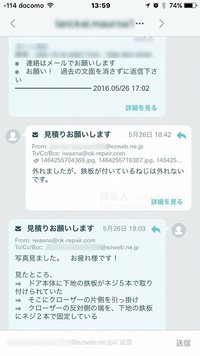2013年06月23日
iPhoneで通話を録音する方法! 超便利な無料アプリ。【2013年6月】
仕事の際や、ちょっとしたメモ代わりに、携帯電話の音声を録音したい場合が有ります。
ところが、iPhone(僕は5を使用中)では、通話を録音する事ができません。
いろいろググッてみましたが、なんか面倒くさそう。
月額300円以上払ってIP電話を契約し、いろいろ設定するだとか‥。
ずっとモヤモヤしてましたが、ついに発見しました!
無料アプリでカンタンに、iPhoneでの通話を録音する方法!!
 使うのは、SMARTalk
使うのは、SMARTalk というアプリ。
というアプリ。
いわゆるIP電話をかけるためのソフトです。
注:クレジットカード必要!
って、この手のアプリは、ずっと前から有りました。
キャリアの回線を使うより、IP電話で通話した方が、通信料が安くなるという例のヤツ。
でも、着信用に固定番号が必要なら、月額300円程度が必要となりますし、それならLINEの方が‥。
‥という、どこか中途半端な存在でしたっけ。
ところが、このSMARTalkは、なんと無料アプリなのに050から始まる、自分専用のIP固定番号を貰えます。
なので、着信を受けることも可能。
って事は、お仕事用の名刺に番号を記載ってのも、あり?
しかも、月額無料!
電話をかける際は、8.4円~/30秒。IP電話ならではの格安料金です。 (クレカ決済)
設定方法
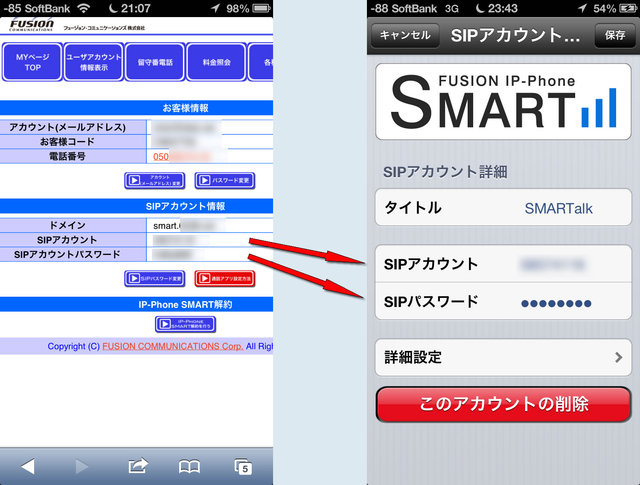
公式サイトから申し込み、クレジット情報を登録 ⇒ アプリをダウンロード ⇒ WEB上の管理画面で通知される、SIPアカウントとSIPパスワードをiPhoneのアプリに登録
設定は、基本的な使い方なら、カンタンです。
アプリに、指定されたアカウントとパスワードを登録するだけ。
で、本題の通話録音機能。
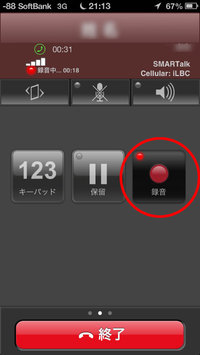 通話中に、画面の録音ボタンをタッチするだけで、自分と相手の会話が録音できちゃいます。
通話中に、画面の録音ボタンをタッチするだけで、自分と相手の会話が録音できちゃいます。
しかも、音声ファイルはiPhone内に保存され、何度でも聞き直せる他、メールでパソコンに送信する事も可能。
まるでボイスレコーダーなみの便利さです。
ちなみに、留守番電話も無料で使えます。
しかも、音声ファイルをメールに添付して自動送信してくれる、便利な機能付き!
(WEB上の管理画面で設定必要)
僕は最近まで、050プ○スのアプリを月額315円で使ってましたが、通話品質が悪く(僕のiPhoneでは自分の声が届きにくい‥)困ってました。 なので、さっそく解約して乗り換えた次第。
考えてみれば、結局ほとんど使わず、半年以上も、月額料金だけ引き落とされてましたっけ。
通話は、まだ数回しか試してませんが、3G回線でもiPhoneの電波強度が80程度あれば、普通に会話できました。
というわけで、この無料アプリを入れると、iPhoneで通話録音ができて、しかも電話料金も安くなっちゃうというお話し。
SMARTalkは月額無料なので、入れておいて損は無いかと思います。
これ、お勧め!
ところが、iPhone(僕は5を使用中)では、通話を録音する事ができません。
いろいろググッてみましたが、なんか面倒くさそう。
月額300円以上払ってIP電話を契約し、いろいろ設定するだとか‥。
ずっとモヤモヤしてましたが、ついに発見しました!
無料アプリでカンタンに、iPhoneでの通話を録音する方法!!
 使うのは、SMARTalk
使うのは、SMARTalkいわゆるIP電話をかけるためのソフトです。
注:クレジットカード必要!
って、この手のアプリは、ずっと前から有りました。
キャリアの回線を使うより、IP電話で通話した方が、通信料が安くなるという例のヤツ。
でも、着信用に固定番号が必要なら、月額300円程度が必要となりますし、それならLINEの方が‥。
‥という、どこか中途半端な存在でしたっけ。
ところが、このSMARTalkは、なんと無料アプリなのに050から始まる、自分専用のIP固定番号を貰えます。
なので、着信を受けることも可能。
って事は、お仕事用の名刺に番号を記載ってのも、あり?
しかも、月額無料!
電話をかける際は、8.4円~/30秒。IP電話ならではの格安料金です。 (クレカ決済)
設定方法
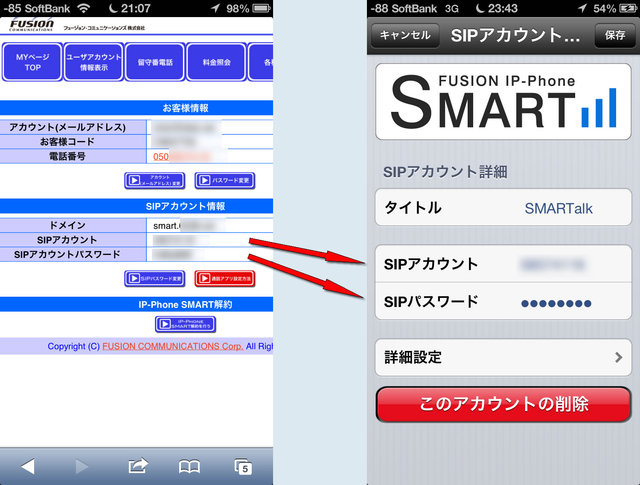
公式サイトから申し込み、クレジット情報を登録 ⇒ アプリをダウンロード ⇒ WEB上の管理画面で通知される、SIPアカウントとSIPパスワードをiPhoneのアプリに登録
設定は、基本的な使い方なら、カンタンです。
アプリに、指定されたアカウントとパスワードを登録するだけ。
で、本題の通話録音機能。
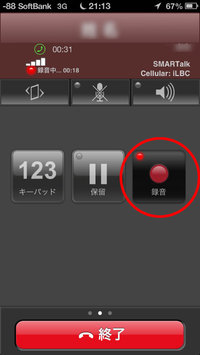 通話中に、画面の録音ボタンをタッチするだけで、自分と相手の会話が録音できちゃいます。
通話中に、画面の録音ボタンをタッチするだけで、自分と相手の会話が録音できちゃいます。しかも、音声ファイルはiPhone内に保存され、何度でも聞き直せる他、メールでパソコンに送信する事も可能。
まるでボイスレコーダーなみの便利さです。
ちなみに、留守番電話も無料で使えます。
しかも、音声ファイルをメールに添付して自動送信してくれる、便利な機能付き!
(WEB上の管理画面で設定必要)
僕は最近まで、050プ○スのアプリを月額315円で使ってましたが、通話品質が悪く(僕のiPhoneでは自分の声が届きにくい‥)困ってました。 なので、さっそく解約して乗り換えた次第。
考えてみれば、結局ほとんど使わず、半年以上も、月額料金だけ引き落とされてましたっけ。
通話は、まだ数回しか試してませんが、3G回線でもiPhoneの電波強度が80程度あれば、普通に会話できました。
というわけで、この無料アプリを入れると、iPhoneで通話録音ができて、しかも電話料金も安くなっちゃうというお話し。
SMARTalkは月額無料なので、入れておいて損は無いかと思います。
これ、お勧め!
この記事へのコメント
https://www.fonepaw.jp/solution/call-recorder-iphone-apps.html
iPhoneの通話録音機能を持つアプリを探しています!
ありがとう!
iPhoneの通話録音機能を持つアプリを探しています!
ありがとう!
Posted by アイフォン 通話 録音 at 2017年10月29日 23:05
※このブログではブログの持ち主が承認した後、コメントが反映される設定です。